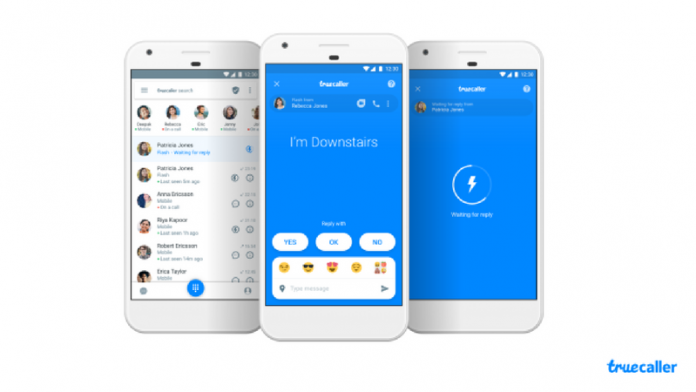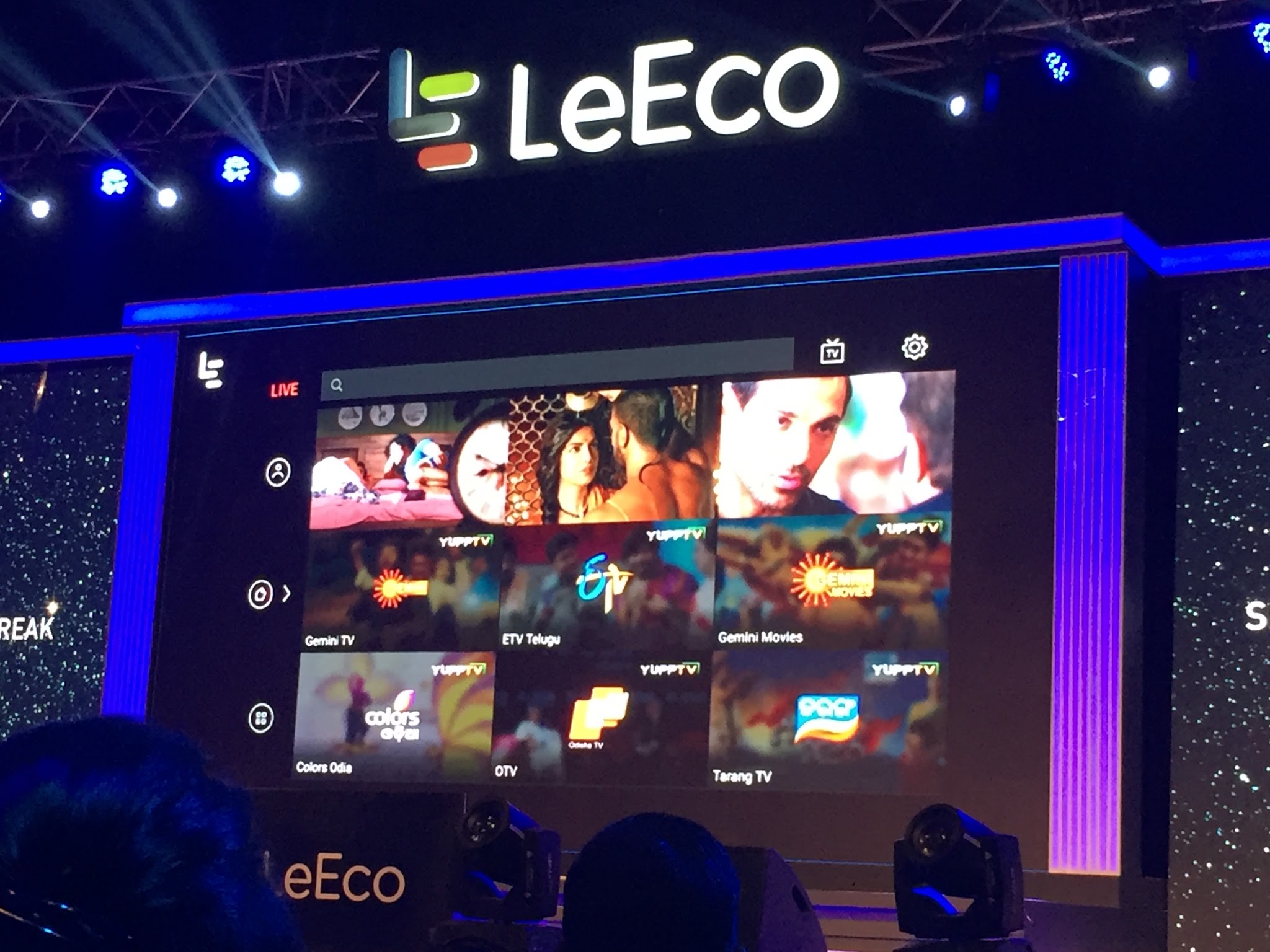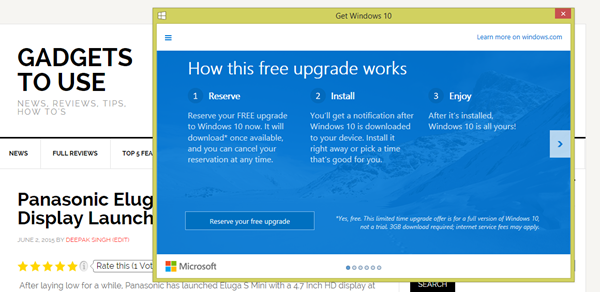Panduan ini akan menunjukkan kepada anda cara memasang Haxchi CFW pada Wii U. Ini akan membuka potensi konsol yang lebih besar dan membolehkan anda menikmati faedah seperti bermain sandaran permainan, emulator, mengimport fail simpan dan banyak lagi.
Haxchi dapat dikonfigurasikan untuk berjalan pada boot (Coldboot Haxchi), memungkinkan anda untuk memiliki firmware khusus tetap pada Wii U anda yang berterusan setelah reboot.
Haxchi CFW memerlukan Permainan DS yang dipasang dan dibeli dari Nintendo eShop untuk dipasang di Wii U anda:
Permainan eShop DS serasi dengan Haxchi- Penyeberangan Haiwan: Dunia Liar
- Akademi Otak Besar
- Zaman Otak
- DK: Jungle Climber
- Latihan Otak Dr. Kawashima
- Kirby: Kutukan Kanvas
- Kirby: Serangan Massa
- Kirby: Squeak Squad
- Kirby: Serangan Tetikus
- Legenda Zelda: Phantom Hourglass
- Legenda Zelda: Jejak Semangat
- Mario & Luigi: Rakan Kongsi dalam Masa
- Mario Kart DS
- Bros Super Mario Baru
- Pokemon Mystery Dungeon: Penjelajah Langit
- Ranger Pokemon
- Pokemon Ranger: Tanda Penjaga
- Pokemon Ranger: Bayangan Almia
- Perintah Starfox
- Super Mario 64 DS
- Wario: Master Penyamaran
- WarioWare: Tersentuh
- Pulau Yoshi DS
- Sentuhan & Pergi Yoshi
Muat turun yang diperlukan:
- Rufus
- config.txt (dari wiiu.hacks.guide )
- Kedai Aplikasi Homebrew (
wiiu-extracttosd.zip) - Pemasang Pelancar Homebrew (
payload.zip) - Haxchi dan CBHC
- Pelancar Homebrew (v1.4) (
homebrew_launcher.v1.4.zip) - Saluran Pelancar Homebrew (
homebrew_launcher_channel.zip)
- NNU-Patcher
- Pemasang WUP GX2
Wii U pada Firmware 5.5.4
- Eksploitasi penyemak imbas Wii U memerlukan firmware 5.5.4 atau lebih rendah
- Kemas kini ke 5.5.4 untuk keserasian yang lebih besar dengan homebrew
Kad SD (64B atau lebih besar disyorkan)
- Kad SD diperlukan untuk memasang fail homebrew pada konsol Wii U anda
- Kad SD mesti diformat ke FAT32
Sambungan Internet Wi-Fi
- Eksploitasi penyemak imbas boleh dilancarkan dengan melayari
wiiuexploit.xyzatauu.wiidb.dedi Wii U anda - Sambungan internet juga diperlukan untuk memuat turun dari kedai aplikasi homebrew
Permainan DS Kompatibel Haxchi dari eShop
- Haxchi CFW memerlukan permainan Konsol Maya DS dari Nintendo eShop
- Ini adalah senarai permainan eShop DS yang serasi dengan Haxchi
JANGAN gunakan permainan DS yang TIDAK dipasang dari eShop, ia akan membawa kepada Wii U.
Memformat Kad SD
Windows tidak dapat memformat kad SD yang lebih besar daripada 32GB hingga FAT32 jadi kami akan menggunakan alat perisian mudah alih yang terkenal bernama Rufus untuk mencapainya. Ini akan memadamkan semua fail pada kad SD anda jadi buat sandaran fail yang anda mahu simpan.- Pilih MicroSD anda sebagai [Peranti]
- Tetapkan [Pilihan but] ke [Tidak boleh boot]
- Tetapkan [Skema partisi] ke [MBR]
- Anda boleh menamakan kad SD anda [Label kelantangan]
- Tetapkan [Sistem fail] ke [FAT32 Besar]
- Tetapkan [Saiz kluster] kepada Lalai menetapkan Kad SD dengan kapasiti 128GB atau lebih besar mungkin memerlukan [Saiz kluster] daripada 64 kilobyte
- Pilih [Tunjukkan pilihan format lanjutan] dan nyahtandai [Buat fail label dan ikon lanjutan]
- Pilih [MULAI] -> [OKEY] dan tunggu proses selesai
Menyiapkan Fail SD
- Ekstrak kandungan
wiiu-extracttosd.zip(Homebrew App Store) ke akar kad SD anda - Ekstrak kandungan
homebrew_launcher.v.1.4.zipke akar kad SD anda - Ekstrak kandungan
nnupatcher.zipke akar kad SD anda - Ekstrak kandungan
wup_installer_gx2.zipke akar kad SD anda - Ekstrak kandungan
Haxchi.zipke akar kad SD anda - Ekstrak kandungan
CBHC.zipke akar kad SD anda - Salin
config.txtke/haxchi/folder pada kad SD anda (ganti fail yang ada) - Ekstrak kandungan
payload.zip(Homebrew Launcher Installer) ke/wiiu/folder pada kad SD anda - Buat folder bernama
installdi akar kad SD anda - Buat folder bernama
hbcdi dalam/install/folder - Ekstrak kandungan
homebrew_launcher_channel.zipke/install/hbc/folder pada kad SD anda - Masukkan SD anda ke Wii U anda dan hidupkan
Pasang Haxchi CFW
- Lancarkan [Pelayar internet] di Wii U anda dan lawati
wiiuexploit.xyz - Pilih [Jalankan Homebrew Launcher]
- Pilih Pasang Haxchi dalam Homebrew Launcher
- Pilih permainan Konsol Maya DS kemudian tekan [KE] dan tunggu proses selesai
- Wii U anda akan reboot dan permainan DS akan diganti dengan Haxchi
Tahniah, anda berjaya memasang Haxchi CFW. Anda perlu melancarkan Haxchi dari Menu Wii U untuk memuat patch CFW setiap kali anda menghidupkan semula konsol anda.
Tahan [KE] semasa Haxchi memuat untuk mengakses menu Homebrew Launcher
Setelah anda mengaktifkan firmware khas Haxchi, anda dapat menikmati faedah tambahan seperti:
bagaimana untuk mengetahui sama ada gambar telah diphotoshop
- Muat turun dan Pasang Sandaran Permainan
- Mainkan Permainan Wii dari USB HDD (NGC + N64 VC Termasuk)
- Sandarkan dan Import Simpan Fail
- Emulator melalui RetroArch (Main GBA, SNES, SEGA dan banyak lagi)
Anda boleh mengkonfigurasi Haxchi agar berterusan walaupun selepas reboot dengan Coldboot Haxchi. Ini akan memberikan permainan DS anda (Haxchi) untuk dimuat semasa boot dan bukannya Menu Sistem. Prosedurnya pendek dan mudah tetapi disarankan untuk mempertimbangkan risikonya sebelum meneruskannya kerana kesalahan boleh mengakibatkan Wii U.
Coldboot Haxchi (CFW Kekal Selepas Reboot)
- Jangan pindahkan permainan DS anda ke HDD USB luaran atau Wii U anda akan bata
- Jangan pasang semula atau hapus permainan DS atau Wii U anda akan bata
- Jangan gunakan permainan DS atau sandaran yang bukan secara langsung dari eShop atau Wii U anda akan membuat bata
- Jangan memformat storan sistem Wii U anda atau Wii U anda akan bata
- Jangan padamkan akaun pengguna atau NNID yang membeli permainan DS atau Wii U anda akan berjaya
- Lancarkan Haxchi dan tahan [KE] semasa boot untuk memuatkan menu Homebrew Launcher
- Pilih Pemasang Coldboot Haxchi
- Pilih permainan Konsol Maya DS kemudian tekan[KE]dan tunggu proses selesai
- Wii U anda akan reboot
- Lancarkan ikon sistem Haxchi yang diganti untuk memuatkan menu Coldboot Haxchi
- Tetapkan [Autoboot:] ke [Menu Sistem]
- Pilih [Menu Sistem Boot] untuk menghidupkan semula Wii U
- Reboot Wii U secara manual untuk memastikan Coldboot Haxchi berfungsi seperti yang diharapkan
- Setelah anda reboot, pindahkan ikon sistem Coldboot Haxchi ke halaman terakhir untuk mengelakkan gangguan
Tahniah, anda kini memasang Coldboot Haxchi untuk Wii U dengan ciri firmware tersuai tetap walaupun selepas reboot.
Pasang Saluran Pelancar Homebrew
Untuk mengakses menu Homebrew Launcher tanpa mengeksploitasi penyemak imbas:
- Pengguna Haxchi mesti melancarkan Haxchi dan menahan [KE] semasa boot untuk memuatkan Homebrew Launcher
- Coldboot Haxchi mesti menekan [Rumah] semasa menjalankan automatik untuk mengakses menu dan pilih [Boot Launcher Homebrew]
Untuk Memasang Saluran Pelancar Homebrew yang dapat diakses dari Menu Wii U:
- Muatkan Pelancar Homebrew
- Pilih WUP Installer GX2
- Pilih [hbc] -> [Pasang] dan tunggu proses selesai
- Tekan [Rumah] butang untuk kembali ke Menu Wii U dan cari Ikon Homebrew Launcher
Sekat Kemas kini melalui DNS
Dianjurkan untuk menyekat pelayan Nintendo melalui tetapan DNS untuk mengelakkan kemas kini automatik. Jalankan NNU-Patcher dari Homebrew Launcher untuk mengakses eShop buat sementara waktu sehingga but semula.
bagaimana saya mencari aplikasi tersembunyi pada iphone
- Dari Menu Wii U, pergi ke [Tetapan sistem] -> [Internet] -> [Sambungkan ke Internet]
- Tekan [X] untuk melihat rangkaian yang anda simpan
- Pilih sambungan rangkaian semasa anda -> [Ubah Tetapan]
- Pilih [DNS] -> [Jangan dapatkan secara automatik]
- Tetapkan [DNS Utama] ke
168.235.092.108 - Tetapkan [DNS Sekunder] ke
081.004.127.020 - Pilih [Sahkan] -> Tekan [B] -> [Simpan] -> [Tamat]
- Anda kini akan menerima ralat jika anda cuba mengakses Nintendo eShop